Configurer votre navigateur
LufopPour pouvoir télécharger des POIs sur ce site, votre navigateur doit accepter le fenêtres dites « popup »
Voici comment configurer votre navigateur en cas de soucis de téléchargement.
Une fois cette simple configuration réalisée, rendez-vous sur https://lufop.net/GPS et sélectionnez à nouveau les POIs qui vous interessent.
-
 Firefox ( A partir de la version 2.0.0.12)
Firefox ( A partir de la version 2.0.0.12)Allez dans le menu Edition / Préférences.
Vérifiez tout d’abord que la case Activer JavaScript est coché.
(1) Cliquez sur Contenu. Vous pouvez laisser cocher la case Bloquer les fenêtres popup.
(2) Cliquez sur le bouton [Exceptions] situé à droite.
(3) Tapez dans la zone Adresse du site web : https://lufop.net
(4) Cliquez sur le bouton [Autoriser].
(5) Cliquez sur le bouton [Fermer]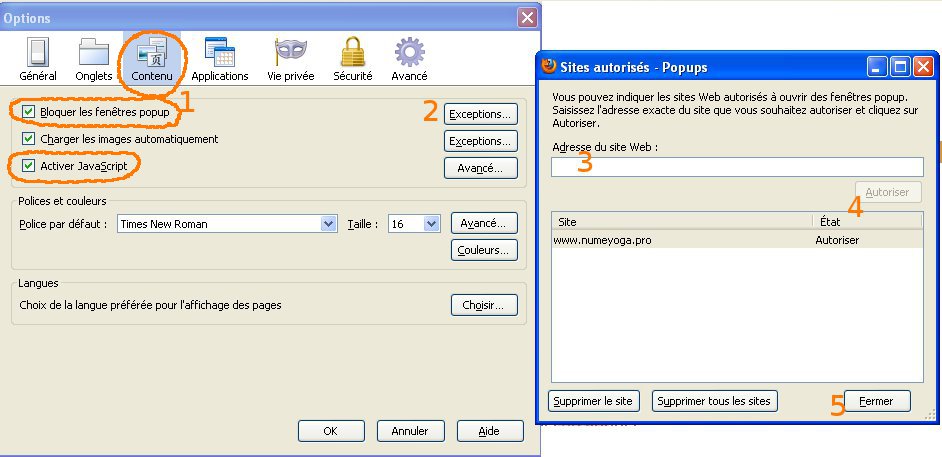
Pour les cookies, (1) cliquez sur l’image bouton [Vie privée}
(2) Cliquez sur le bouton [Exception] situé à droite de la case à cocher Accepter les cookies
(3) Tapez dans la zone Adresse du site web : https://lufop.net
(4) Cliquez sur le bouton [Autoriser].
(5) Cliquez sur le bouton [Fermer]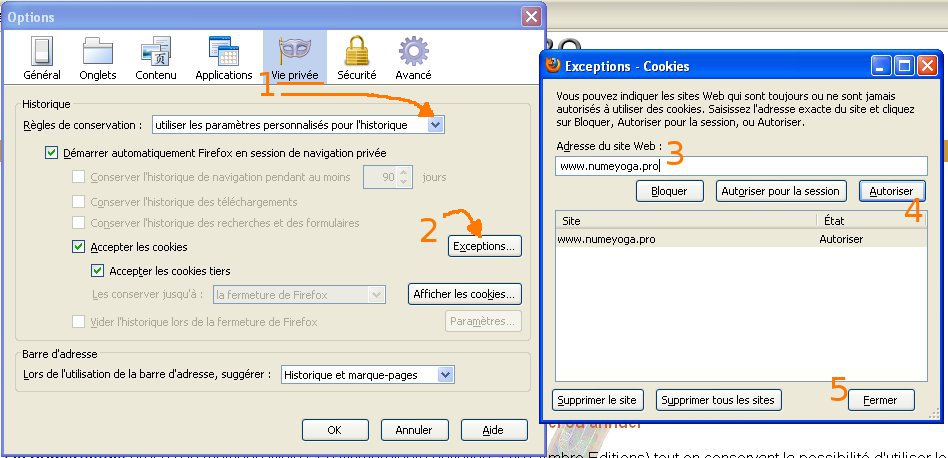
Vous pouvez fermer la fenêtre Paramètres de Firefox. Votre navigateur est prêt pour bien fonctionner avec https://lufop.net
 Explorer (version 7 & + )
Explorer (version 7 & + )
Voici les réglages à effectuer pour le faire fonctionner le mieux possible.
(1) Dans la barre de menu cliquez sur le bouton [Outils] menu Bloqueur de fenêtres publicitaires intempestives / Paramètres du bloqueur de fenêtres publicitaires intempestives
(2) Dans la nouvelle fenêtre, saisissez https://lufop.net dans Adresse du site Web à autoriser
(3) Cliquez sur le bouton [Ajouter]
(4) Cliquez sur [Fermer]
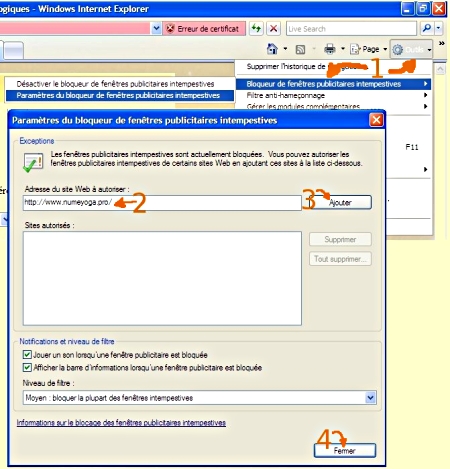
Dans la barre de menu cliquez sur le bouton [Outils] puis choisissez Option Internet dans le menu déroulant.
Dans la fenêtre Options Internet :
(1) Cliquez sur l’onglet Confidentialité
(2) Cliquez sur le bouton [Sites]
(3) Dans la nouvelle fenêtre, saisissez https://lufop.net dans Adresse du site Web
(4) Cliquez sur le bouton [Autoriser]
(5) Cliquez sur [OK]

Vérifiez également que les scripts JavaScript
Dans la barre de menu cliquez sur le bouton [Outils] puis choisissez Option Internet dans le menu déroulant.
Cliquez sur l’onglet Sécurité
Sélectionnez la zone Internet
Cliquez sur le bouton [Personnaliser le niveau…]
Dans la fenêtre Paramètres de sécurité – Zone Internet, faites défiler la liste et, sous Scripts ASP, cochez Activé

Confirmez en cliquant sur [Ok]
Répondez [Oui] dans la case d’avertissement qui apparaît (Voulez-vous vraiment modifier les paramètres de cette zone ?)
Cliquez ensuite sur [Ok] pour quitter la boîte de dialogue Options Internet et actualisez la page si nécessaire
-
 péra (version 9.61)
péra (version 9.61)Allez dans le menu Outils / Préférences rapides.
Dans la fenêtre Préférences du site, cliquez sur l’onglet Générales.Tapez dans la zone de texte site : https://lufop.net et sélectionnez dans la liste pop-ups Accepter tous les pop-ups.
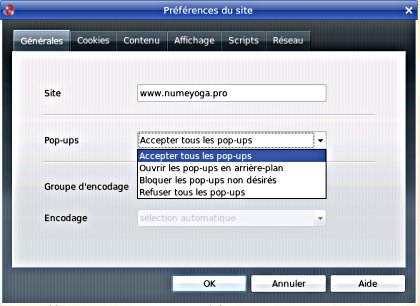
Pour les cookies, cliquez sur l’onglet Cookies et cochez Accepter les cookies.
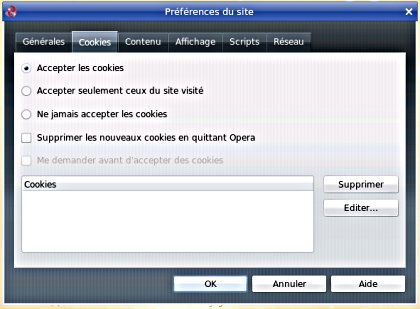
Enfin dans l’onglet Scripts, cochez Activer le Javascript.
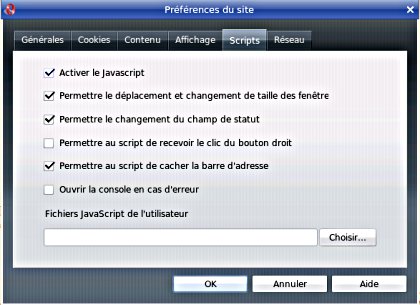
Cliquez ensuite sur [OK] pour que ces changements prennent effet. Désormais Opéra est configuré de manière optimum pour https://lufop.net.
-
 Safari (version 4 beta)
Safari (version 4 beta)Tout d’abord veillez à ce que la barre de menu soit bien accessible. Regardez l’image ci-dessous pour l’activer.
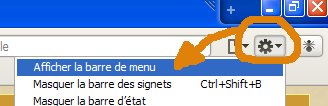
Pour autoriser l’affichage de fenêtres popups indispensables au bon fonctionnement du programme, cliquez sur le menu Edition et décochez Bloquer les fenêtres surgissantes.
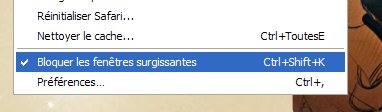
Le petit sigle devant le mot Bloquer indique que Safari bloque les fenêtres popups. Cliquez sur ce menu et vérifiez ensuite que le petit sigle a disparu.Vérifiez que JavaScript fonctionne et que les cookies sont acceptés.
Menu Editions / Préférences / Onglet Sécurité. Là nous avons la possibilité de tout vérifier en une fois.
Cochez Enable Javascript
Décochez si besoin Block Pop-up windows
Pour les Cookies cochez Only from sites I visit ou Always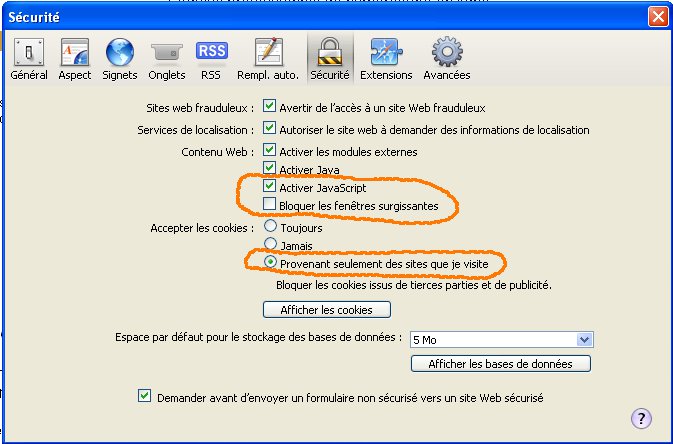
-
 Seamonkey (version 1.1.4)
Seamonkey (version 1.1.4)Allez dans le menu Edition / Préférences
(1) Cliquez sur le + de Confidentialité et sécurité puis sur Cookies
(2) Cliquez sur le bouton [Gestion des cookies…]
(3) Dans la fenêtre Gestionnaires de cookies, cliquez sur l’onglet Sites avec cookies
(4) Tapez le nom du site : https://lufop.net
(5) Cliquez sur [Autoriser]
(6) Cliquez sur [Fermer]
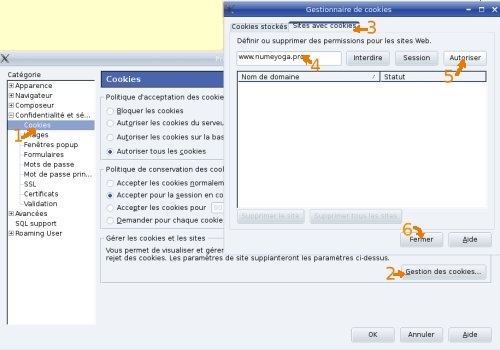
(1) Cliquez maintenant sur Fenêtres popup
(2) Cliquez sur [Sites autorisés…]
(3) Tapez dans la zone Adresse du site Web : https://lufop.net
(4) Cliquez sur [Autoriser]
(5) Cliquez sur [OK] pour confirmer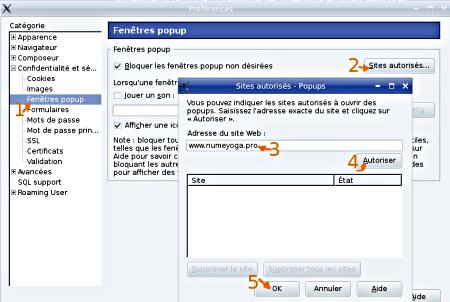
(1) Cliquez sur le + de Avancées puis sur Scripts et plugins
(2) Cochez Activer JavaScript pour le navigateur
(3) Profitez en pour cocher également les options Faire passer une fenêtre… et Cacher la barre d’état
(4) Cliquez sur [OK]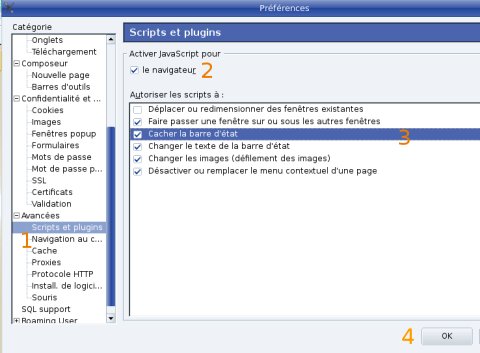
Vous pouvez valider ces options en cliquant sur le bouton [OK] de la fenêtre Préférences. Seamonkey est maintenant configuré pour bien fonctionner avec https://lufop.net
Source: www.numeyoga.pro/configuration.php
Si cet article vous a intéressé n'hésitez pas à  vous abonner aux flux par RSS,
vous abonner aux flux par RSS,
directement  par eMail ou suivez-moi sur twitter @Lufop
par eMail ou suivez-moi sur twitter @Lufop
Le site vous est utile? Soutenez le site lufop.net :
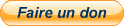
Si tu as une question ou un problème, utilise le forum, il est là pour ça.


